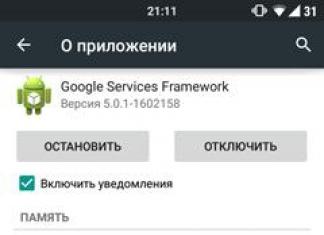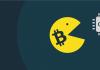Wake on LAN 기술은 BIOS 및 네트워크 카드에서 지원되어야 합니다. 또한 WOL 패킷을 원격 PC로 보낼 수 있는 기능을 갖춘 특수 애플리케이션이 필요합니다.
현대적인 발전 덕분에 다른 컴퓨터뿐만 아니라 휴대폰에서도 원격 PC를 켤 수 있습니다. 또한 컴퓨터를 원격으로 켜려면 네트워크 카드의 활동이 필요하며 대기 모드에서 전원을 공급받아야 한다는 점을 기억해야 합니다.
준비 조치
우선, 절전 모드를 해제하려면 BIOS와 네트워크 어댑터를 구성해야 합니다. 내장형이든 외부형이든 어떤 종류의 네트워크인지는 중요하지 않습니다. 기본 I/O 프로그램을 열면 전원 관리(예: 전원 관리)를 담당하는 섹션을 찾을 수 있습니다.
이 섹션에서는 wake-up 매개변수를 찾아야 합니다.

이러한 매개변수는 Wake on LAN, PowerOn By PCI Card, WOL from Soft-Off 등 다양한 이름으로 불릴 수 있습니다. 이 옵션을 활성화해야 합니다.

아래 그림의 옵션을 활성화해야 할 수도 있습니다.

좀 더 자신감을 가지려면 BIOS의 모든 깨우기 옵션을 숙지하는 것이 가장 좋습니다. 결국 PCI-Express를 통해 켜는 옵션이 활성화되어 있고 PS/2 포트와 관련된 옵션이 활성화되어 있으면 키보드의 아무 키나 누른 후에 컴퓨터가 TV 튜너에서 깨어날 수 있습니다. 우리의 경우에는 내장 네트워크 컨트롤러가 있는 PCI 버스와 관련된 매개변수가 필요합니다.
BIOS를 설정한 후 논의 중인 기술이 이더넷 컨트롤러에서 지원되는지 확인하십시오. 이더넷 컨트롤러가 이를 기다리도록 구성하려면 "마법의" WOL 패킷 수신을 활성화해야 합니다. WOL 패킷은 네트워크 카드의 MAC 주소를 포함하는 일련의 바이트로 구성된 특수 이더넷 프레임입니다. 이러한 프레임을 수신하면 이더넷 카드는 PC를 깨우기 위한 신호를 생성합니다.
그럼 네트워크 제어 센터를 열어 보겠습니다.


네트워크 어댑터의 속성을 열어 보겠습니다.

설정으로 넘어 갑시다.

WOL Magic Package를 활성화하고 필요한 경우 Energy Efficiant Ethernet, Termination Wakeup을 활성화해 보겠습니다.

이 구성이 있어야 하는 전원 관리 탭으로 이동하겠습니다.

WakeMeOnLan
우리의 목적에 맞게 Wakmeonlan이라는 작은 프로그램을 사용해보자. 이 응용 프로그램은 설치가 필요하지 않습니다. 시작된 후 Wakemeonlan이 모든 네트워크 장치를 찾을 수 있도록 로컬 네트워크를 검색해야 합니다.

원격 PC를 켜려면 WOL 프레임이 생성되는 PC에서 작동해야 합니다. Wakemeonlan이 스캔하는 방법은 다음과 같습니다.

검사 중에 응용 프로그램이 현재 비활성화된 컴퓨터를 감지하지 못한 경우 직접 추가할 수 있습니다.
다른 장치를 수동으로 추가해 보겠습니다.

이 장치의 IP 주소와 해당 MAC를 양식에 입력하기만 하면 됩니다.

명령줄을 실행하는 데 필요한 주소를 결정해 보겠습니다.

/all 스위치를 사용하여 ipconfig를 실행해 보겠습니다.

두 번째 방법은 "어댑터 상태"를 확인하는 것입니다.

세부정보 창을 엽니다.

관심 있는 주소를 찾아봅시다.

원하는 장치를 추가하면 목록이 업데이트됩니다.

보시다시피 이미 세 개의 장치가 있습니다.

추가한 후 “선택한 컴퓨터 깨우기” 버튼을 클릭하면 원격으로 쉽게 켤 수 있습니다.

TeamViewer를 사용해보자
예비 설정을 통해 TeamViewer와 같은 애플리케이션의 Wake on LAN 기능을 시작할 수 있습니다. PC를 원격으로 깨우려면 다음을 확인해야 합니다.
케이블 인터넷 연결.
컴퓨터는 최대 절전 모드, 절전 모드 또는 소프트 종료(시작 및 종료) 모드 중 하나로 설정되어 있습니다.
팀뷰어를 설치했습니다.
![]()
Windows 8 및 10과 같은 운영 체제에서는 빠른 시작을 비활성화하는 것이 매우 중요합니다. TeamViewer 인스턴스는 프로그램 계정과 연결되어야 합니다. 이 경우 모든 장치는 동일한 LAN에 속해야 합니다.
애플리케이션 옵션 탭에서 Wake-on-LAN 기능을 활성화하고 동일한 이름의 버튼을 클릭하여 구성을 구성해야 합니다. "동일한 로컬 네트워크의 다른 애플리케이션" 옵션을 선택하여 이 컴퓨터를 깨울 수 있는 장치의 TeamViewer ID를 추가하세요. 공용 IP 주소를 사용하여 포함 조건을 생성하려면 동적 DNS에 연결해야 하며, 이는 네트워크 라우터에서도 구성되어야 합니다. 모든 단계를 순서대로 고려해 봅시다.

우선 모든 컴퓨터를 기존 계정에 연결해 보겠습니다.

계정에 연결해야 한다는 경고 창입니다.

"링크" 버튼을 사용하여 연결합니다.

하단에 설정된 연결이 표시됩니다.

Wake on Lan 기능을 구성해야 합니다.

다른 TeamViewer 애플리케이션에 대한 확인란을 선택하세요.

WOL 패킷을 보낼 컴퓨터의 TeamViewer ID를 추가하세요.

TeamViewer 계정에서 원격 PC를 깨울 수 있으며 여기에 연결된 모든 장치가 표시됩니다. 전원 버튼 형태의 버튼만 누르면 WOL 프레임이 선택한 전자 장치의 이더넷 카드로 전송됩니다.

간단한 요약
다른 장치에서 원격으로 PC를 켜려면 BIOS 및 이더넷 카드를 구성해야 합니다. BIOS에서는 대기 전원이 제공하는 활성 상태의 네트워크 신호로 PC를 깨우기 위한 정책을 구성해야 합니다. 또한 WOL 패킷을 수신하도록 이더넷 컨트롤러를 구성해야 합니다. WOL 패키지를 생성하려면 특수 프로그램도 필요합니다. 이러한 프로그램은 예를 들어 Wakemeonlan 또는 TeamViewer일 수 있습니다.
2014년 2월 11일
온라인 게임 CS 1.6에서의심할 여지없이 가장 중요한 측면 중 하나입니다. 온라인 게임은 인터넷이나 인터넷을 통해 플레이할 수 있습니다. 로컬 네트워크를 통해. 인터넷을 사용하면 모든 것이 다소 명확해 보입니다. 인터넷을 통해 플레이할 서버를 찾는 방법은 매우 많습니다. 일이 어떻게 진행되고 있나요? 로컬에서 놀다? 가까운 사람과 놀고 싶다면 어떻게 해야 할까요? 아니면 실제로 학생 기숙사에 살면서 공동 서버를 구성하는 꿈을 꾸고 계십니까? 많은 옵션이 있을 수 있지만 계획을 실현하는 것이 항상 가능한 것은 아닙니다. 그럼 시작해 보겠습니다.
1단계. 로컬 네트워크 게임, 물론 우리는 필요합니다 클라이언트 CS 1.6. 언제든지 우리 포털에서 원하는 것을 정확하게 선택할 수 있기 때문에 이것에 대해 아무런 문제가 없을 것입니다. 그리고 마지막으로 두 번째로 필요한 것은 로컬 네트워크(Wi-Fi 라우터, 라우터 등이 될 수 있음) 플레이하려는 모든 사용자가 연결됩니다.
2단계. 다음으로 가장 간단한 시나리오에서는 게임을 설치하고 시작한 후 다음을 클릭해야 합니다. 뉴감 e (빌드에 따라 이 항목은 다르게 호출될 수 있습니다. 대부분 게임 메뉴 맨 위에 위치합니다.)
3단계. 나타나는 창에서 서버를 구성합니다. 카드, 라운드 시간, 시작 금액 등을 선택한 후 클릭하세요. 시작.
 모두. 서버가 Lan 탭(메뉴 서버 찾기->Lan), 온라인으로 함께 플레이하고 싶은 친구가 이런 방식으로 서버에 연결할 수 있습니다.
모두. 서버가 Lan 탭(메뉴 서버 찾기->Lan), 온라인으로 함께 플레이하고 싶은 친구가 이런 방식으로 서버에 연결할 수 있습니다.
모든 것이 간단해 보이지만 초보자가 대처하기 어려운 문제가 많이 있습니다. 가장 자주 발생하는 문제를 해결해 보겠습니다.
로컬 네트워크에서 플레이할 때 발생할 수 있는 어려움
문제: 서버가 Lan 탭에 표시되지 않습니다.
해결책: 게임 인터페이스(즉, Lan 탭을 통하지 않고)가 아닌 콘솔에 명령을 입력하여 서버에 연결해 보세요. IP 연결:포트. 서버 주소(ip:port)를 찾으려면 다른 방법을 사용할 수 있습니다. 가장 간단한 방법은 서버 관리자(서버를 생성한 사람)가 콘솔에 명령을 입력해야 한다는 것입니다. 상태, 이에 대한 응답으로 그는 서버와 서버에 있는 플레이어에 대한 짧은 정보를 받게 됩니다. 이 작은 목록에는 tcp/ip라는 매우 중요한 항목이 있습니다. 반대편에는 IP와 서버 포트가 ip:port 형식으로 표시됩니다.
두 번째 방법은 조금 더 복잡합니다.
-명령줄 실행 Windows - 시작->실행->cmd(새 버전의 Windows에서는 시작 부분에 cmd를 직접 입력하고 Enter 키를 누를 수 있습니다.)
- 열리는 창(명령줄)에서 명령을 작성합니다. IP설정 ;
- 명령줄은 여러 줄로 응답합니다. 우리는 "라는 줄에만 관심이 있습니다. 로컬 IPv6 주소 연결" 이 줄 반대편에는 대략 다음과 같은 형식의 IP 주소가 있습니다. 192.169.88.254 - 이것이 바로 우리에게 필요한 것입니다.
항구는 여기에서 모든 것이 훨씬 간단합니다. 먼저 서버에서 Status 명령을 사용하여 이를 볼 수 있습니다. 둘째, 거의 100% 포트는 27015입니다.
따라서 이 경우 Lan에 표시되지 않는 서버에 연결하려면 클라이언트 콘솔에 "connect 192.168.88.254:27015" 명령을 따옴표 없이 입력해야 합니다.
 문제: 위 내용대로 다 해봤는데 서버 연결이 안되네요.
문제: 위 내용대로 다 해봤는데 서버 연결이 안되네요.
해결책: 이 경우 가장 흔히 발생하는 이유는 방화벽, 타사 방화벽 또는 바이러스 백신일 수 있습니다. 플레이하는 동안 운영 체제를 보호하는 이러한 방법을 비활성화하는 것이 좋습니다.
방화벽이라는 단어가 꽤 무섭다는 사실에도 불구하고 방화벽을 비활성화하는 것은 매우 간단합니다.
— 제어판으로 이동합니다.
- “Windows 방화벽”을 찾으세요.
— 마우스 왼쪽 버튼을 두 번 클릭하여 설정을 엽니다.
— 메뉴 왼쪽에서 Windows 방화벽 켜기 또는 끄기를 클릭합니다.
— 각 섹션에서 Windows 방화벽 끄기를 선택합니다.
그 후에는 방화벽이 비활성화됩니다.
방화벽이나 바이러스 백신(있는 경우)을 비활성화하려면 가장 일반적인 방법은 트레이 아이콘(오른쪽 하단 - 시계 위치)을 마우스 오른쪽 버튼으로 클릭하고 "종료" 또는 "보호 일시 중지" 버튼을 클릭하는 것입니다.
봇뿐만 아니라 온라인에서 서로 대결하고 싶은 상황이 자주 발생합니다. 이를 위해서는 고품질 인터넷 연결과 3~4명의 플레이어로 구성된 회사가 필요합니다. 우리 기사에서는 로컬 네트워크를 통해 플레이하는 방법에 대해 설명합니다.
온라인으로 플레이
- 온라인으로 플레이하려면 모든 컴퓨터가 하나의 네트워크에 연결되어 있는지 확인해야 합니다. 이렇게 하려면 "Explorer" 또는 "Total Commander"를 열고 MSHOME 또는 WORKGROUP 그룹이 있어야 하는 "Network Neighborhoods" 폴더에 컴퓨터가 있는지 확인하십시오.
- 다음으로 게임을 열고 새 게임을 만들어야 합니다. 새 게임이 생성된 컴퓨터가 기본 컴퓨터로 간주됩니다. 새 게임을 생성할 때 게임에 입장하려면 참가자 수와 비밀번호를 지정해야 합니다.
- 다음으로 모든 참가자는 로컬 네트워크에 연결해야 합니다. 이렇게 하려면 메뉴에서 "서버 찾기"를 선택하고 "로컬 네트워크" 탭을 클릭하세요. 네트워크가 로드된 후 "참여"를 클릭해야 합니다.
하마치
Hamachi 애플리케이션을 사용하여 로컬 네트워크에서 플레이할 수도 있습니다.
- Softonic.com에서 프로그램을 다운로드하여 컴퓨터에 설치하십시오.
- 프로그램을 열고 삼각형 위로 마우스를 가져간 다음 "새 네트워크 만들기"를 선택하십시오.
- 이름과 비밀번호를 입력하세요.
- 온라인으로 플레이할 수 있는 게임으로 이동하여 로컬 네트워크를 생성하세요.
- 그런 다음 친구는 프로그램을 실행하고 이름과 비밀번호(사용자가 만든)를 입력하고 게임을 시작해야 합니다.
멀티플레이어
로컬 네트워크를 통해 플레이할 수 있는 또 다른 옵션은 멀티플레이어 게임 기능입니다.
- 관심 있는 게임을 실행하세요.
- 멀티플레이어 기능을 선택하세요.
- 게임 생성 메뉴에서 지도를 선택하고 필요한 모든 매개변수와 설정을 지정해야 합니다. 그런 다음 "서버 만들기"를 클릭해야 합니다.
- 게임이 로드됩니다. 남은 것은 필요한 수의 플레이어를 모집하는 것뿐입니다. 일부 게임은 특정 수의 참가자 없이는 로드되지 않기 때문입니다. 플레이어는 특별 채팅을 통해 소통할 수 있습니다.
이미 생성된 게임에 연결하려면 멀티플레이어로 이동하여 "게임에 연결"을 선택해야 합니다.
많은 사람들이 라이선스 게임인 경우 온라인에서 해적 게임을 플레이하는 방법을 궁금해합니다. 이 경우 모든 것이 생각보다 훨씬 간단하며 전 세계의 플레이어를 하나로 연결하는 많은 프로그램이 개발되었습니다.
이 기사에서는 플레이어가 자주 사용하는 가장 일반적인 프로그램을 소개합니다. 네트워크 등을 통해 Hamachi를 통해 플레이하는 방법을 자주 들어보셨을 것입니다. 온라인으로 오래된 게임을 플레이하는 방법은 무엇입니까? 로컬 및 온라인 플레이를 위한 유틸리티입니다. 컴퓨터의 비디오 게임은 당연히 흥미롭지만 봇이 아닌 실제 사람에 저항하는 것은 훨씬 더 흥미진진합니다! 그가 실수를 하거나, 특이한 조치를 취하거나, 놀라운 일을 할 수도 있습니다. 게다가 거의 모든 숙련된 플레이어는 로봇보다 훨씬 더 흥미롭고 정확하게 플레이합니다...
그러나 거의 모든 고급 네트워크 비디오 게임에서 WOW, 탱크, GTA 등을 연결하는 데 특별한 문제가 없다면 비디오 게임의 경우 특정 수의 오래된 게임에서 거의 모든 플레이어가 어려움을 겪습니다. 실제로 이 자료에서는 로컬 네트워크와 인터넷을 통해 실제 사람들과 게임을 플레이할 수 있는 방법에 대한 다양한 유형과 방법을 제공합니다(이 기능이 제공되지 않고 LAN 모드를 제외하고 아무것도 없는 게임도 포함). 즉, "로컬"에서만 게임을 할 수 있습니다.
무료 VPN으로 문제를 정확하게 해결하고 원격 컴퓨터를 하나의 가상 네트워크에 연결하세요. Radmin VPN은 가상 개인 네트워크(VPN)를 생성하기 위한 사용하기 쉬운 무료 프로그램입니다. 이 프로그램을 사용하면 플레이어는 마치 로컬 네트워크를 통해 연결된 것처럼 인터넷을 통해 컴퓨터 간에 안전하고 안정적인 연결을 설정할 수 있습니다. 출처 - https://site/
Evolve는 인터넷 연결을 사용하여 게이머 간에 로컬(LAN) 네트워크를 생성하는 프로그램입니다. Tunngle 프로그램의 향상된 버전으로 훨씬 더 좋고 더 많은 기능을 제공합니다. 가장 큰 장점은 아무것도 설치할 필요가 없으며 프로그램이 모든 것을 대신해 준다는 것입니다. Evolve는 인터넷 연결을 사용하여 게이머 간에 로컬(LAN) 네트워크를 생성하는 프로그램입니다. Tunngle 프로그램의 향상된 버전으로 훨씬 더 좋고 더 많은 기능을 제공합니다.
다양한 컴퓨터 비디오 게임을 위한 가상 로컬 네트워크를 제공하는 애플리케이션입니다. 자신만의 방을 만들거나 기존 방에 연결할 수 있는 기회가 있습니다. GameRanger 프로그램은 컴퓨터 비디오 게임을 위한 가상 로컬 네트워크를 변조합니다. 이는 혼자 플레이하는 것이 지루한 사람들에게 유용할 수 있습니다. 이렇게 하려면 그룹 비디오 게임에 참여하려면 컴퓨터에 이 프로그램을 설치하기만 하면 됩니다. 처음에는 총 10개의 게임 프로그램용으로 설계되었으나 지금은 600개 이상의 비디오 게임을 지원합니다.
VPN(가상 개인 네트워크)을 생성하고 일부 원격 컴퓨터 간에 이를 관리하는 도구입니다. 또한 일부 비디오 게임에 매우 유용할 수 있는 100% 암호화되고 안전한 로컬 네트워크를 시뮬레이션할 수도 있습니다. 가상 개인 VPN 네트워크를 만드는 가장 유명한 도구 중 하나입니다. 이 프로그램을 사용하면 인터넷을 통해 원격 컴퓨터 간에 암호화된 연결을 간단히 설정하고 로컬 네트워크를 통한 연결을 시뮬레이션할 수 있습니다.
팀 모드에서 다양한 컴퓨터 게임을 플레이하고 전 세계의 플레이어와 팀을 이룰 수 있는 인기 프로그램입니다. Garena Plus 프로그램은 World Wide Web 위에 로컬 네트워크를 구축할 수 있는 다목적 비디오 게임 클라이언트입니다. 이 프로그램은 다양한 장르의 협력 비디오 게임을 시작하는 데 사용되며 이를 통해 온라인 전투에 대한 경쟁자를 빠르고 쉽게 찾을 수 있습니다.
Tunngle은 VPN 기술을 사용하고 협동 모드의 비디오 게임용으로 의도적으로 만들어진 클라이언트 프로그램입니다. Tunngle 덕분에 마치 로컬 네트워크인 것처럼 인터넷에서 친구들과 플레이할 수 있습니다. 온라인에는 협동 비디오 게임용으로 설계된 많은 프로그램이 있지만 Tunngle은 경쟁사보다 더 많은 옵션을 제공하여 그 중에서 가장 인기 있는 프로그램으로 간주됩니다.
LanGame++를 사용하면 비디오 게임 자체에서 불가능할 경우 다른 네트워크에 있는 사람들이 온라인 게임을 즐길 수 있습니다. LanGame++는 다른 네트워크에 있는 사람들을 위해 네트워크 게임을 플레이할 수 있는 프로그램이며, 비디오 게임 자체에서 이러한 가능성을 사용할 수 없는 경우 다른 서브넷의 로컬 네트워크에서도 유사하게 플레이할 수 있습니다. World Wide Web에 연결할 필요가 없습니다.
지침
인터넷이 널리 보급되기 전에도 많은 컴퓨터 게임을 그룹으로 플레이할 수 있었습니다. 이를 위해서는 로컬 네트워크에 연결된 여러 대의 컴퓨터가 필요했습니다. 또한 모뎀을 통해 두 대의 컴퓨터를 직접 연결할 수도 있었습니다. 그러나 인터넷의 발달로 온라인 컴퓨터 게임 산업은 획기적인 발전을 이루었습니다. 많은 싱글 플레이어 게임에는 이제 다른 사람과 대결할 수 있는 협동 모드가 있습니다. 또한 처음에는 인터넷을 통한 플레이에만 초점을 맞춘 게임 제품이 만들어졌습니다. 그중에는 World of Warcraft, Lineage II, World of Tanks 등과 같은 거대 기업이 있습니다.
좋아하는 전략 게임이나 슈팅 게임을 친구와 온라인으로 플레이하거나 지구 반대편에서 플레이하고 싶다면 인터넷 연결만 있으면 됩니다. 온라인 게임 모드와 자신에게 맞는 서버를 선택하고 전투에 참여하세요. 당연히 게임에 온라인 플레이 기능이 없을 수도 있으며, 이 경우 다른 것을 찾아야 합니다. 공식 서버에서 플레이하려면 일부 게임의 경우 Battle.net, Steam, Garena 등의 등록이 필요할 수 있습니다. 공식적으로 플레이할지 해적 서버에서 플레이할지 여부는 귀하에게 달려 있지만 대부분의 경우 공식 서버는 훨씬 더 많은 기회를 제공하며 규칙을 엄격하게 시행합니다.
-games에서는 상황이 다소 다릅니다. 플레이를 시작하려면 게임 계정을 등록하고 게임 클라이언트를 다운로드한 후 시작해야 합니다. 현재 온라인 게임으로 수익을 창출하는 방법에는 두 가지가 있습니다. 소위 P2P라고 불리는 고전적인 방법은 플레이어가 매달 개발사에 일정 금액을 지불하고 이를 위해 게임에 대한 액세스 권한을 얻는다는 것을 의미합니다. 두 번째 옵션은 F2P입니다. 여기서 게임은 무료이지만 게임 플레이를 더 쉽게 만들어주는 다양한 추가 기능이 있으며, 이러한 기능은 실제 돈으로 구매할 수 있습니다. 언뜻 보기에는 구독료가 더 비싼 것처럼 보일 수 있지만, 스스로 이익을 얻을 수 있는 게임은 열렬한 게이머로부터 훨씬 더 많은 돈을 끌어냅니다.
클라이언트 기반 온라인 게임 외에도 전체 게임 플레이가 인터넷 브라우저 창에서 직접 이루어지는 브라우저 기반 게임도 있습니다. 당연히 여기서는 화려한 그림, 3차원 그래픽, 사실성을 기대할 수 없지만 단순함과 컴퓨터 리소스의 부담 없는 사용으로 인해 많은 플레이어가 매력을 느낍니다. 브라우저 기반 온라인 게임을 시작하려면 인터넷에 연결하고, 계정을 등록하고, 플래시를 플레이하거나 Java 스크립트를 실행할 수 있는 브라우저 추가 기능을 설치해야 합니다.